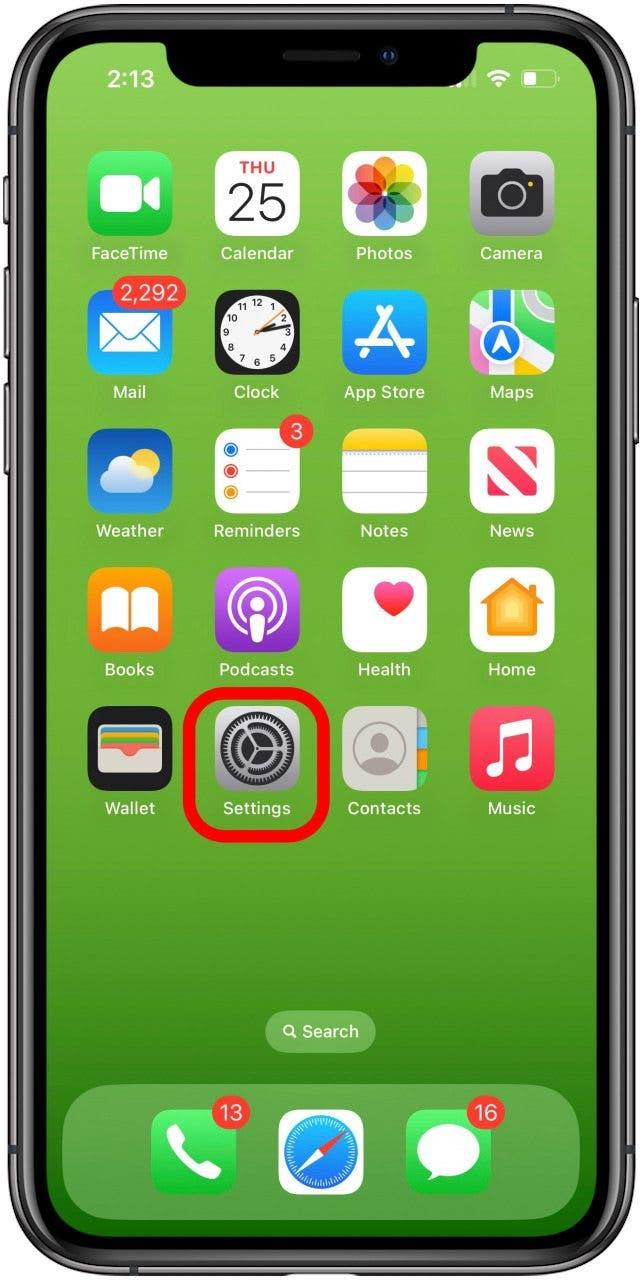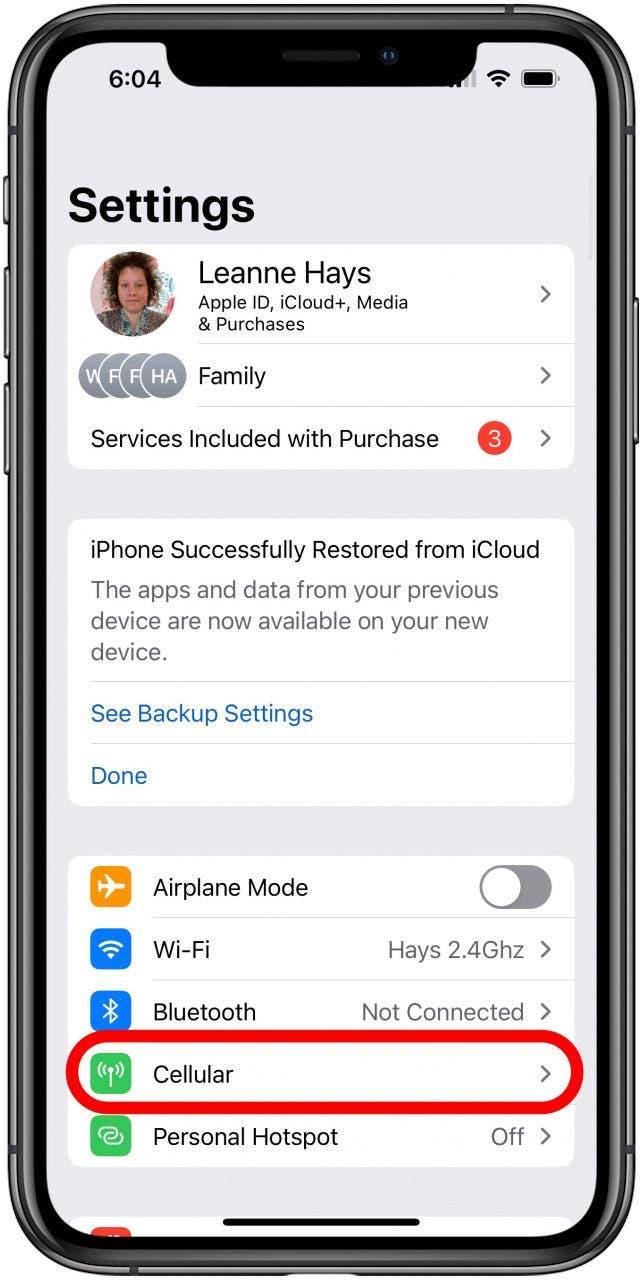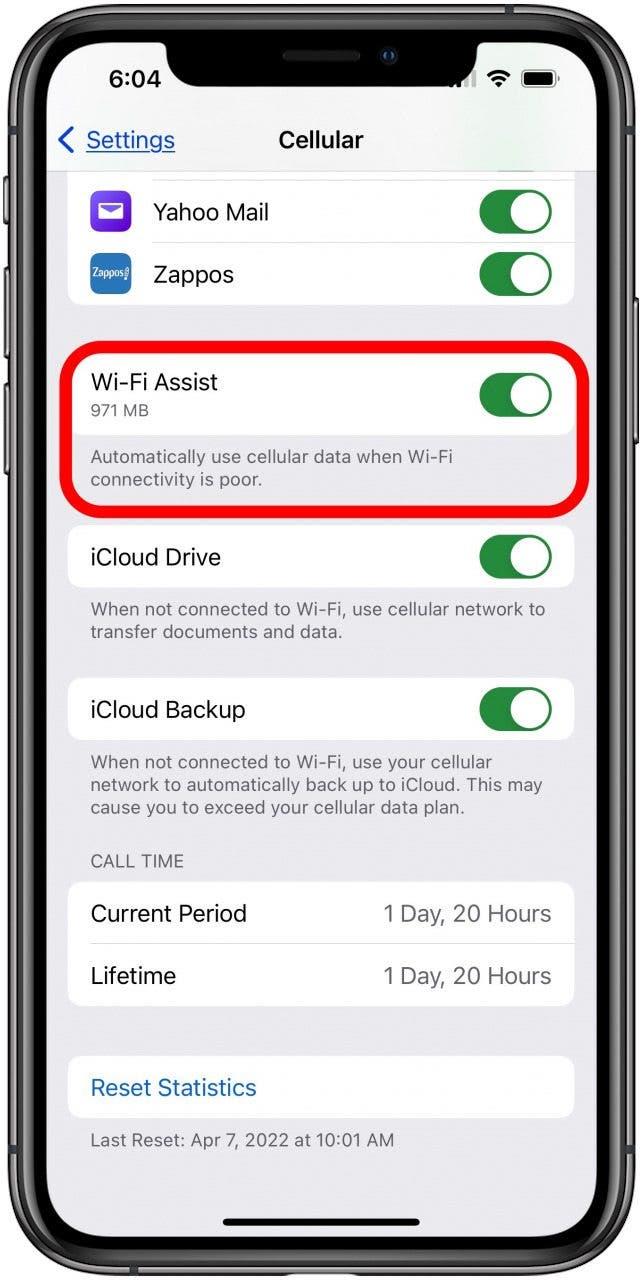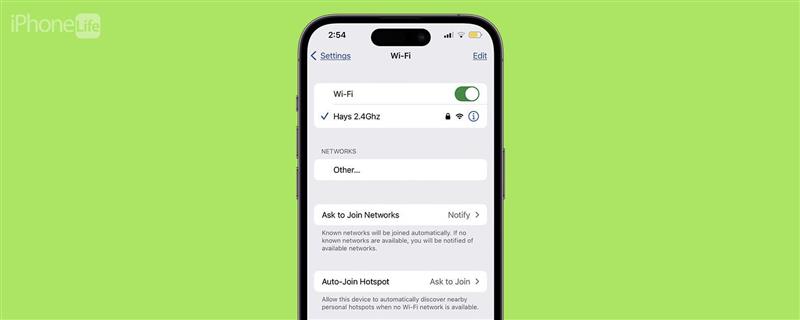
Si su iPad o iPhone sigue desconectándose del Wi-Fi, querrá solucionarlo rápido, ¡antes de agotar todos sus datos celulares! Esto es lo que debe hacer si su teléfono sigue desconectándose del Wi-Fi.
¿El iPhone sigue desconectándose del Wi-Fi? ¡Arréglelo rápido!
Si el Wi-Fi sigue desconectándose en su iPhone o iPad, ¡le ayudaremos a solucionarlo! Este es un problema un poco diferente a si su iPhone no se conecta a Wi-Fi en absoluto, aunque hay cierta coincidencia. Si el Wi-Fi sigue desconectándose en su iPhone, hay algunas soluciones fáciles para el Wi-Fi que puede probar primero. Asegúrese de que el Modo Avión no está activado y de que el Wi-Fi no está desactivado. Además, realice una actualización de iPadOS o iOS, reinicie su iPhone o iPad y compruebe si desactivar la VPN ayuda a su iPhone a permanecer conectado a Wi-Fi.Para más tutoriales sobre Wi-Fi, consulte nuestro Consejo del día.
Compruebe y reinicie su router Wi-Fi
Si su Wi-Fi sigue desconectándose, es posible que simplemente esté fuera del alcance de su router. Asegúrese de que su iPhone o iPad muestra al menos una barra de intensidad de señal en el icono Wi-Fi de la parte superior de la pantalla. Si no es así, acérquese a su router y compruebe si su Wi-Fi sigue desconectándose o si ahora permanece conectado. Si no es así, pruebe a reiniciar su router.
 Descubra las funciones ocultas de su iPhoneObtenga un consejo diario cada día (con capturas de pantalla e instrucciones claras) para que pueda dominar su iPhone en sólo un minuto al día.
Descubra las funciones ocultas de su iPhoneObtenga un consejo diario cada día (con capturas de pantalla e instrucciones claras) para que pueda dominar su iPhone en sólo un minuto al día.
- Apague su router, desenchufe el cable de alimentación y desconecte el cable de red.
- Apague su iPhone o iPad.
- Espere treinta segundos, vuelva a enchufar el router, conecte de nuevo el cable de red y espere a que se inicie de nuevo.
- Vuelva a encender su iPad o iPhone.Si no se ha unido automáticamente a su red Wi-Fi, abra la aplicación Ajustes, pulse Wi-Fi y busque el nombre de su red en Mis redes.
- Si está ahí, tóquelo y vuelva a introducir su contraseña si se la piden.
Hay algunas cosas más básicas relacionadas con su red Wi-Fi que debería comprobar.
Asegúrese de que la conexión Wi-Fi automática está activada
Si su iPhone sigue sin conectarse a Wi-Fi o deja de conectarse automáticamente a las redes Wi-Fi a las que se conectaba antes, asegúrese de que Auto-Join está activado.
Desactive Wi-Fi Assist
Wi-Fi Assist ayuda a su iPhone o iPad a mantenerse conectado a Internet cambiando automáticamente a la red móvil si su red Wi-Fi es débil. Por lo tanto, si su Wi-Fi sigue desconectándose, podría deberse a que su iPhone o iPad está siendo redirigido automáticamente a una conexión celular. Pruebe a desactivar Wi-Fi Assist y compruebe si sigue desconectándose del Wi-Fi.
- Abra la aplicación Ajustes.

- Pulse Móvil.

- Desplácese hacia abajo y desactive Wi-Fi Assist.

Olvidar y volver a unirse a su red Wi-Fi
Si tiene problemas con una red Wi-Fi en particular, a continuación le explicamos cómo olvidar una red Wi-Fi en su iPhone o iPad. Una vez hecho esto, vuelva a unirse a la red y compruebe si las cosas han mejorado.
Restablecer los ajustes de red
Si el Wi-Fi no funciona en su iPhone o iPad debido a un problema de conectividad, he aquí cómo restablecer los ajustes de red en su iPhone. Si eso no ha solucionado el problema, puede ir un paso más allá y restablecer todos los ajustes de su dispositivo.
Póngase en contacto con su proveedor de servicios de Internet
Si ha seguido todos los pasos anteriores y su iPhone o iPad sigue desconectándose de la red Wi-Fi, póngase en contacto con su proveedor de servicios de Internet. Es posible que haya algún fallo, interrupción o problema de servicio que puedan resolver por usted.
Póngase en contacto con el soporte de Apple
Si su iPhone sigue sin conectarse a la red Wi-Fi o ésta sigue desconectándose, es el momento de ponerse en contacto con el Soporte Técnico de Apple. Ellos podrán comprobar si su iPhone o iPad tiene un problema de hardware que pueda ser reparado, para que su dispositivo pueda conectarse, y permanecer conectado a Wi-Fi.
PREGUNTAS FRECUENTES
- ¿Por qué mi Wi-Fi sigue desconectándose?Su iPad o iPhone sigue desconectándose del Wi-Fi debido a problemas con el router, problemas con los ajustes de su iPhone, problemas de conectividad entre su iPhone y el router o un problema de servicio con su proveedor de Internet.
- ¿Qué puedo hacer si mi iPhone no se mantiene conectado a la Wi-Fi?Hay varias formas de solucionar los problemas de Wi-Fi, como reiniciar el router y el dispositivo, actualizar el firmware del router y el software del iPhone o iPad, comprobar los ajustes del iPhone, etc.
- ¿Qué pasa si mi iPhone no se conecta a Wi-Fi en absoluto, o los datos no funcionan en mi iPhone? No cubriremos esos temas aquí, pero tenemos dos artículos separados que le ayudarán a solucionar estos problemas; Qué hacer si su iPhone no se conecta a Wi-Fi y ¿Por qué no funcionan mis datos en el iPhone?.
Espero que este artículo le haya ayudado a mantener su iPhone o iPad conectado a la Wi-Fi.Vuelva a consultarnos siempre que tenga problemas con su iPhone; ¡estamos aquí para ayudarle!